Как исправить Windows 11 не может быть установлена на динамический диск
Благодаря элегантному дизайну, повышенной производительности и новым функциям Windows 11 обещает обеспечить удобство работы пользователей. Однако, как и любой новый выпуск программного обеспечения, он имеет свои собственные проблемы.
Одной из таких проблем, с которой сталкиваются пользователи при попытке установить Windows 11, является сообщение об ошибке «Невозможно установить Windows на динамический диск». Этот разочаровывающий контрольно-пропускной пункт может заставить пользователей чувствовать себя озадаченными и неуверенными в том, как действовать дальше. Но не бойтесь, мы вас прикроем!
 Источник изображения: Disk Genius
Источник изображения: Disk Genius
В этом сообщении блога мы рассмотрим основные причины ошибки «Не удается установить Windows на динамический диск» и предоставим вам эффективные решения для преодоления этого препятствия. Мы рассмотрим различия между динамическими и базовыми дисками, выделим последствия преобразования диска и предложим пошаговые инструкции по устранению этой проблемы.
Давайте погрузимся!
Читайте также: Как исправить зависание диска на 100% в диспетчере задач Windows
Как исправить ошибки динамического диска в Windows 11?
Решение 1. Используйте инструмент управления дисками
Чтобы установить Windows 11, вам необходимо преобразовать динамический диск в базовый. Инструмент «Управление дисками» в Windows предоставляет простой способ выполнить это преобразование. Вот что вам нужно сделать:
1. Нажмите клавишу Windows + X и выберите в меню «Управление дисками». Кроме того, вы можете щелкнуть правой кнопкой мыши кнопку «Пуск» и выбрать «Управление дисками» в контекстном меню.

2. В окне «Управление дисками» найдите динамический диск, который вы хотите преобразовать. Он будет помечен как «Динамический» в столбце «Статус».
3. Щелкните правой кнопкой мыши каждый том на динамическом диске и выберите «Удалить том». Прежде чем продолжить, убедитесь, что вы создали резервную копию всех необходимых данных из этих томов, так как удаление тома стирает его содержимое.

4. После удаления всех томов на динамическом диске щелкните правой кнопкой мыши сам динамический диск и выберите «Преобразовать в базовый диск».
5. Следуйте инструкциям на экране, чтобы завершить процесс преобразования. Обратите внимание, что этот процесс удалит все данные на диске, поэтому убедитесь, что у вас есть резервная копия.
Читайте также: Очистка диска не работает в Windows 11/10? Попробуйте эти исправления
Решение 2. Запустите команду Diskpart
Команда DiskPart — это утилита командной строки в Windows, позволяющая управлять дисками, разделами и томами. Он предоставляет набор команд, позволяющих выполнять различные операции с дисками. Вот как вы можете запустить команду Diskpart в Windows 11, чтобы исправить проблему «Невозможно установить Windows на динамический диск».
1. Нажмите клавишу Windows + X на клавиатуре и выберите «Командная строка (администратор)».
2. В окне командной строки введите diskpart и нажмите Enter. Это запустит утилиту DiskPart.
3. Введите list disk и нажмите Enter. Это отобразит список дисков, подключенных к вашему компьютеру.

4. Определите динамический диск, который вы хотите преобразовать, изучив его размер и другие атрибуты.
5. Введите select disk <номер диска> и нажмите Enter, заменив <номер диска> фактическим номером динамического диска, который вы хотите преобразовать.
6. Введите объем списка и нажмите Enter. Это покажет список томов, связанных с выбранным диском.
7. Введите select volume <номер тома> и нажмите Enter для каждого из перечисленных томов, заменив <номер тома> соответствующим номером.
8. Введите «Удалить том» и нажмите «Ввод», чтобы удалить каждый выбранный том.
9. Введите «convert basic» и нажмите Enter. Эта команда инициирует преобразование динамического диска в базовый.
10. После завершения процесса преобразования введите exit и нажмите Enter, чтобы выйти из утилиты DiskPart.
Решение 3. Используйте сторонний инструмент преобразования диска
Для преобразования динамического диска в базовый диск можно использовать сторонний инструмент преобразования диска, если встроенных инструментов «Управление дисками» или «DiskPart» недостаточно для ваших нужд или если вы предпочитаете более удобный метод. Эти инструменты часто предоставляют более сложные функции и графический пользовательский интерфейс, упрощающий преобразование.
Найдите надежный инструмент для преобразования дисков и выберите его. Чтобы преобразовать динамические диски в базовые, ищите надежное программное обеспечение для управления дисками. EaseUS Partition Master, MiniTool Partition Wizard и AOMEI Partition Assistant — это лишь некоторые из известных доступных вариантов. Чтобы загрузить и установить программное обеспечение на свой компьютер, перейдите на официальные веб-сайты инструментов.
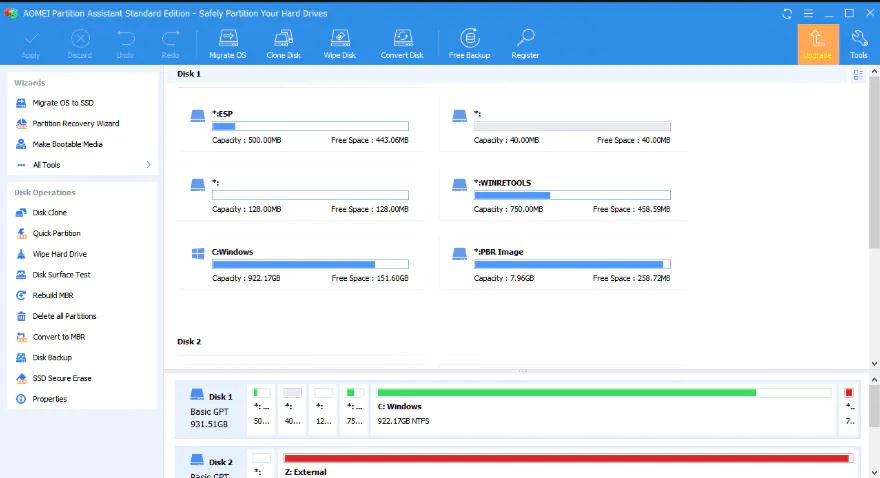 Источник изображения: Wondershare
Источник изображения: Wondershare
Вы можете использовать этот инструмент для преобразования динамического диска в базовый после завершения процесса установки.
Безопасно ли преобразовывать динамический диск в базовый?
Перед преобразованием динамического диска в базовый крайне важно создать резервную копию всех важных данных. Преобразование диска предполагает удаление всех томов, что приведет к потере данных. Имея резервную копию, вы можете восстановить свои данные в случае возникновения непредвиденных проблем в процессе преобразования.
Преобразование динамического диска в базовый диск удаляет функции динамического диска, такие как составные тома, зеркальные тома и чередующиеся тома. После завершения преобразования у вас будет базовый диск со стандартными разделами. Прежде чем продолжить, убедитесь, что вы знаете о последствиях и ограничениях базового диска.
Кроме того, при выполнении преобразования важно использовать надежный инструмент или утилиту управления дисками из надежного источника. Убедитесь, что выбранное вами программное обеспечение совместимо с вашей версией Windows и имеет положительные отзывы или рекомендации из надежных источников.
Читайте также: Как исправить ошибку «Недостаточно места на диске для обновления Windows 10»
Заключение
На этом наше руководство по устранению проблемы с Windows, которая не может быть установлена на динамическом диске, завершается. Мы в целом рассмотрели команду DiskPart и встроенный инструмент управления дисками как два основных способа решения проблемы в этом сообщении блога. Кроме того, у вас есть возможность использовать сторонние инструменты для выполнения задачи. Мы обеспечили совместимость с Windows 11, предложив подробные инструкции по замене динамического диска на базовый.
Мы также подчеркнули важность резервного копирования ваших данных перед внесением каких-либо изменений в конфигурации дисков и необходимость понимания последствий замены динамического диска базовым диском. Приняв эти меры безопасности, вы сможете защитить свои данные и обеспечить плавный переход.
Пожалуйста, оставьте свой отзыв в разделе комментариев, если вы нашли этот пост полезным. Следите за нами в социальных сетях – Фейсбук, Инстаграм и YouTube.




